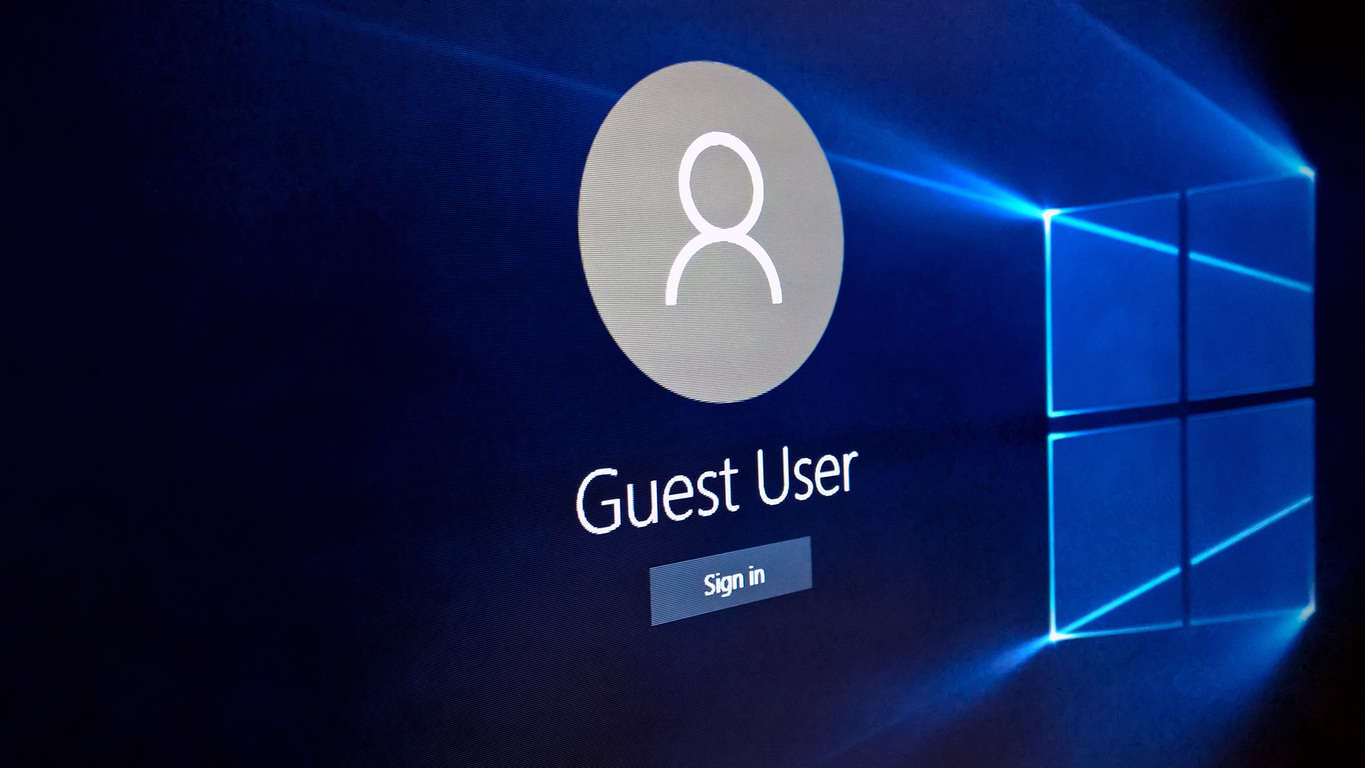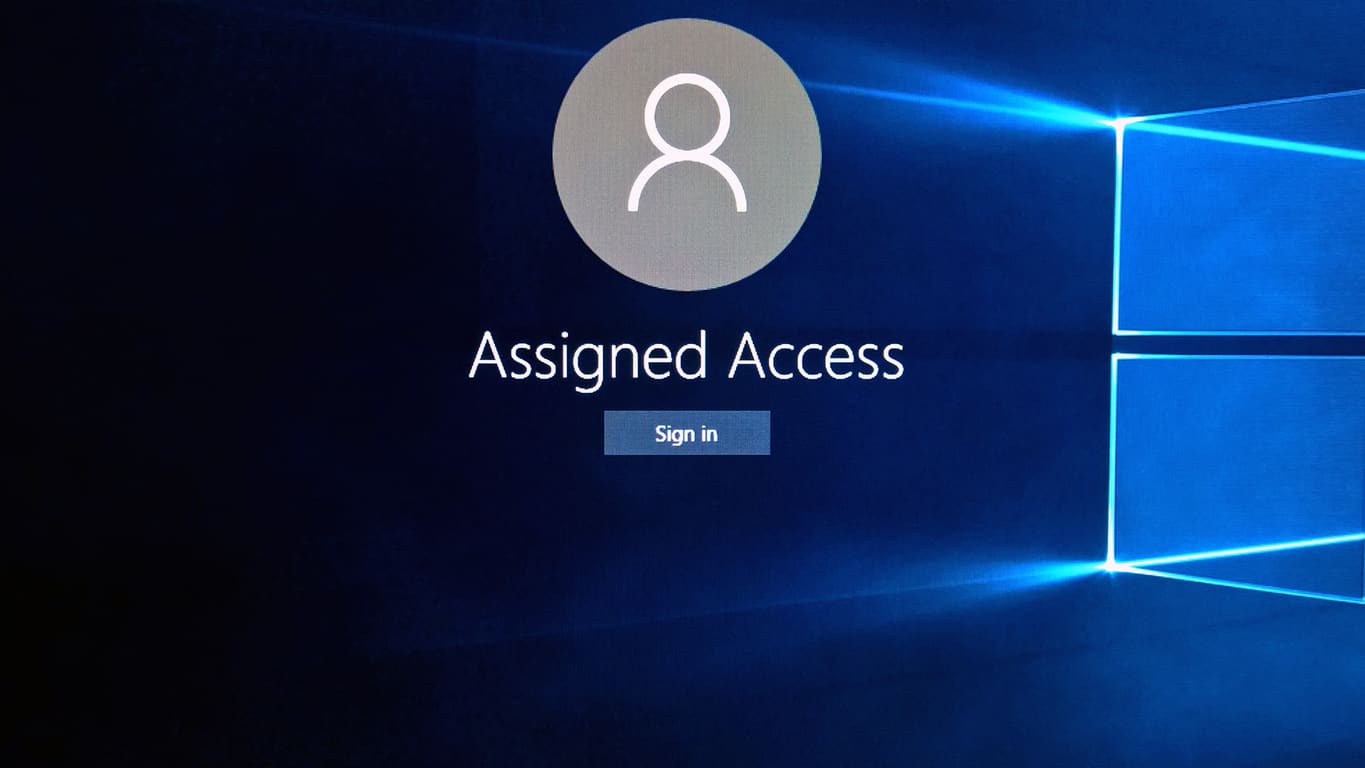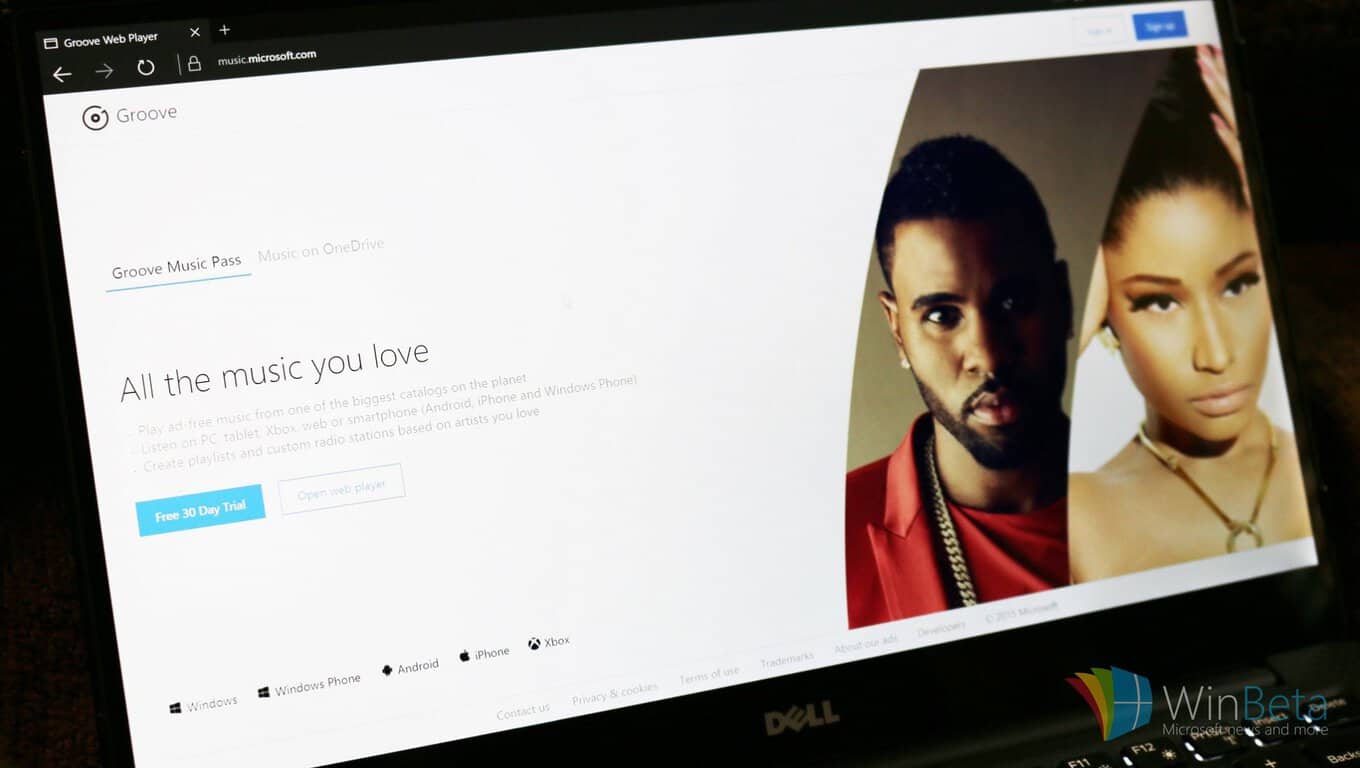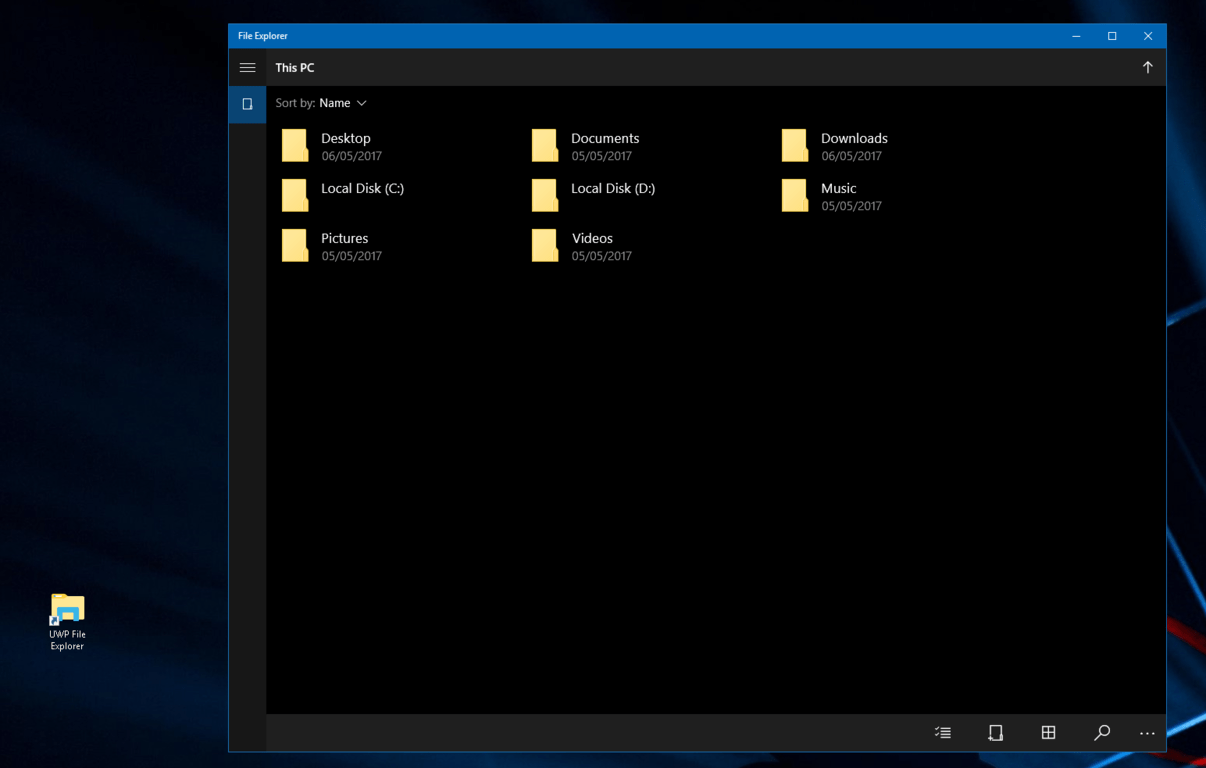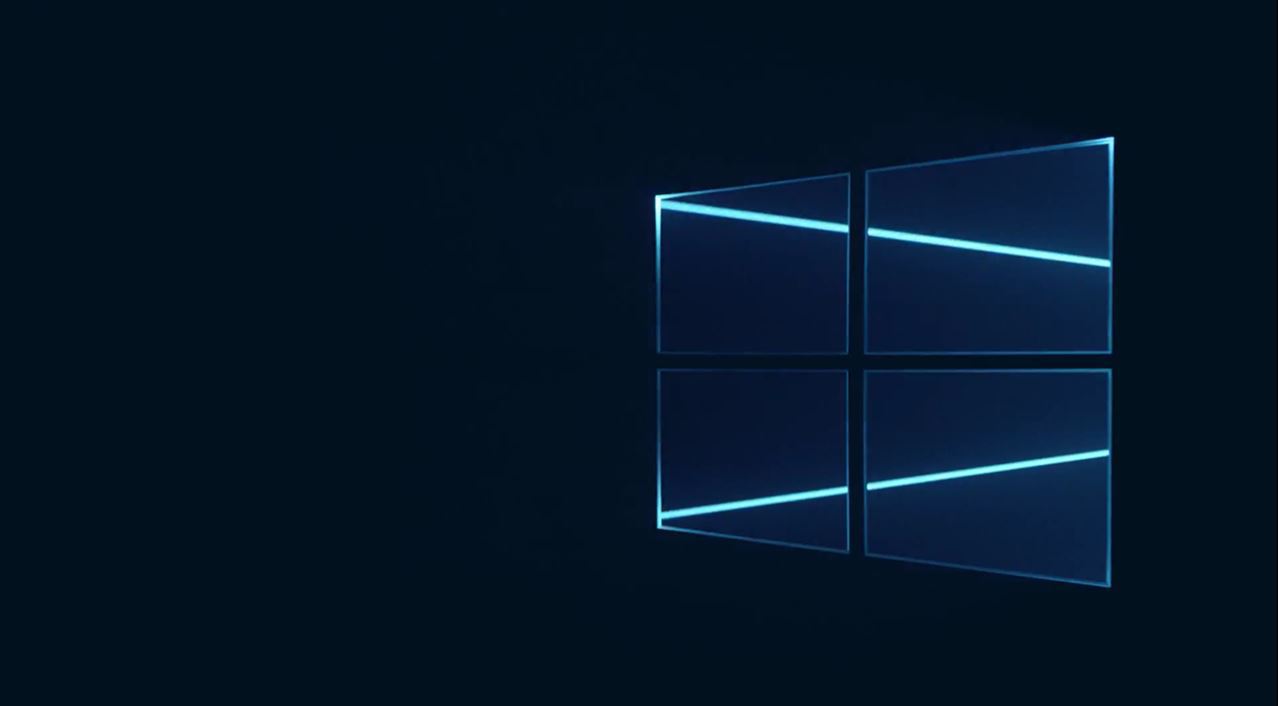無料アップグレードを予約する方法、またはGet Windows10通知を取り除く方法
マイクロソフトが7月29日にWindows10の発売を正式に発表する直前に、Windows7および8.1のユーザーは通知に新しいアイコンが表示され始めました。

Microsoft Windows 10コンピューター上の特定のファイルにパスワードを追加することは、一般的な方法です。Windowsコンピュータをパスワードで保護していても、機密情報を保持するファイルにパスワードを追加することは決して悪い考えではありません。
このプロセスは、聞こえるほど複雑ではありません。また、これらの重要なファイルには追加の保護層があることを知っているので、ある程度の安心感が得られます。遅かれ早かれきっと重宝するので、このガイドをブックマークしてください。
パスワードを追加するファイルは、既存のファイルである必要はありません。機密情報を保持する新しいフォルダを作成することもできます。新しいフォルダにするかどうかを決定したら、フォルダを開いて空のスペースを右クリックし、[新規]オプションを探します。
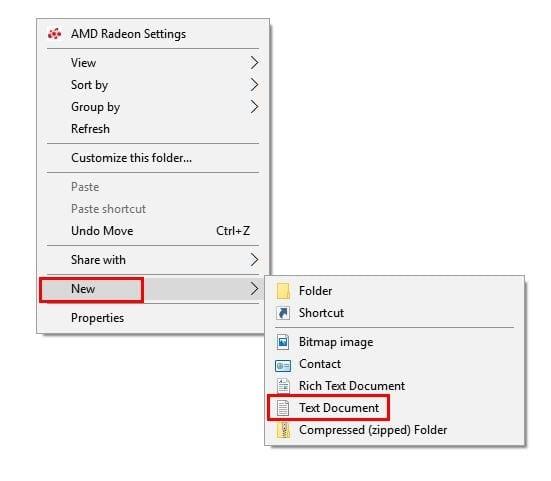
新しいウィンドウが表示されたら、[テキストドキュメント]というオプションを選択してEnterキーを押します。パスワードが作成されるとテキストファイルを消去できるので、ドキュメントの名前について心配する必要はありません。
ファイルをダブルクリックして開き、次のテキストを貼り付けます。
cls
@ECHO OFFtitle
フォルダーロッカーが存在する
場合 "コントロールパネル。{21EC2020-3AEA-1069-A2DD-08002B30309D}" gotoロック解除(
存在しない場合)ロッカーgoto MDLOCKER
:CONFIRM
echoフォルダーをロックしてもよろしいですか(Y / N)
set / p "cho =>"
if%cho%== Y goto LOCK
if%cho%== y goto LOCK
if%cho%== n goto END
if%cho%== N goto ENDecho
無効な選択。
後藤CONFIRM
:LOCK
"コントロールパネル{21EC2020-3AEA-1069-A2DD-08002B30309D}"ロッカーREN
"コントロールパネル{21EC2020-3AEA-1069-A2DD-08002B30309D}" ATTRIB + H + Sは
エコーフォルダロック
エンドGOTO
:UNLOCK
echoフォルダのロックを解除するためのパスワードを入力してください
set / p "
if NOT%pass%== Your-Password-Here goto FAIL
attrib -h -s "コントロールパネル。{21EC2020-3AEA-1069-A2DD-08002B30309D}"
ren "コントロールパネル。{21EC2020-3AEA-1069-A2DD-08002B30309D }」ロッカー
に成功エコーフォルダロック解除
終了後藤
:FAILは、
無効なパスワードのエコー
のgoto終了を
:MDLOCKERは
ロッカーmdの
エコーロッカーが正常に作成された
エンド後藤
:終了
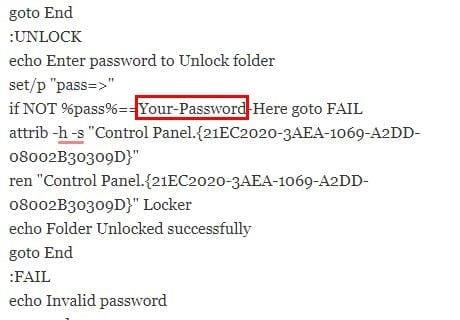
「ここにあなたのパスワード」と書かれている部分を探して、フォルダに使用させたいパスワードに置き換えます。次に、[ファイル]をクリックして、[名前を付けて保存]を選択します。自動的に.txtに配置される[ファイルの種類]セクションをクリックします。[すべてのファイル]を選択し、ファイルにFolderLocker.batという名前を付けます。
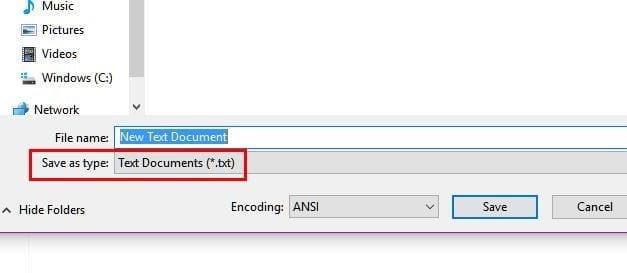
フォルダに名前を付けたら、[保存]をクリックすることを忘れないでください。FolderLockerをダブルクリックすると、パスワードがアクティブになります。作成したばかりの新しいFolderLockerフォルダーに保護するドキュメントの追加を開始します。
FolderLockerファイルを開き、次の画面で文字Yを入力します。Enterキーを押すと、フォルダーに入れたものがすべて削除されます。
タスクが完了したので、FolderLockerをダブルクリックして開きます。コマンドプロンプトで、前に作成したパスワードを入力し、Enterキーを押します。これで、FolderLockerフォルダーがすべてのシークレットファイルとともに返されます。
これで、コンピュータを数分間置いて誰かが使用したとしても、見たくないドキュメントが表示されることを恐れる必要はありません。データを安全に保つために、これらのフォルダをいくつでも作成できることは明らかです。安全なフォルダをいくつ作成しますか?コメントを残して、私たちに知らせてください。
マイクロソフトが7月29日にWindows10の発売を正式に発表する直前に、Windows7および8.1のユーザーは通知に新しいアイコンが表示され始めました。
OneDriveは、Web、モバイルデバイスで利用できるMicrosoftのクラウドストレージソリューションです。また、Windows 10に統合されており、ユーザーにネイティブを提供します
バックアップは何年も前から存在しており、私たちの中にはバックアップを使用する人もいれば、使用しない人もいます。この絶え間なく変化する世界で、私たちは貴重な写真が置かれている場所に住んでいます
何年もの間、Windowsのタスクバーは常に画面の下部に配置されてきました。しかし、それはそのようにとどまる必要はありません、あなたはそれを持っていることを好むかもしれません
マイクロソフトは、WindowsInsiderプログラムに参加している皆さんのために新しいWindows10デスクトップビルドを公開しました。ビルド10565にはいくつかの新しいものが付属しています
待望の休憩の後、Windows 10Insiderプレビュープログラムが再び立ち上がっています。熱心なインサイダーは、Windows 10Insiderビルドで予期せず迎えられました
Windows 10 November Updateのリリースに伴い、別のドライブにアプリをインストールできるようになりました。あなたはもはやあなたのインストールを制限されていません
確かに、Windows 10のメールアプリとカレンダーアプリは、過去数か月で大きく進歩しました。両方のアプリの最近の更新により、Microsoftは
Windows 8以降、ユーザーはすべてのWindowsデバイス間でPCの設定を同期できるようになりました。この便利な機能を使用すると、
あなたはあなたのひどい手書きのためにコンピュータを非難しますか?私たちもそうします。幸いなことに、Windowsは私たちの落書きの認識にかなり優れていますが、それを見つけた場合
最近、私たちの多くは無制限のインターネットを持っていません。あるいは、スマートフォンやタブレットで無制限のデータプランを利用している場合、最後に必要なのはWindowsがすべてを盗むことです。
仮想デスクトップを使用すると、ユーザーは仮想ワークスペースを管理し、物理的なディスプレイの制限を超えて、アプリやウィンドウを整理してすばやくアクセスできます。
Windows 10は本日、段階的に展開され、世界中のいくつかの国で展開されます。あなたがWindows7でそれを予約したユーザーの1人または
友人や家族のユーザーアカウントの種類を変更して、コンピューターを多かれ少なかれ制御できるようにする場合は、非常に簡単です。あなたが望むかもしれません
MicrosoftアカウントをWindows10デジタルライセンスにリンクする方法に関するガイド
久しぶりです。何ヶ月にもわたる憶測の末、多くの、多くの不透明なタイトルのInsiderビルド、高値と安値、Windows 10がついに(ほぼ)ここに登場しました。
Windows 10を初めて使用し、Groove Musicを使い始めたい方のために、役立つヒントをいくつかご紹介します。ここに行って方法を確認できます
Windows 10で、マイクロソフトはスマートサジェストと呼ばれる新機能を発表しました。これは、スタートメニューのすぐ下に表示される小さなセクションです。
Windows10でUWPファイルエクスプローラーを開く方法は次のとおりです。
過去数週間にわたって、Windows10のプライバシーについて多くの話がありました。マイクロソフトが大幅に後退していないことに懐疑的な人もいます
Windows インストーラー サービスにアクセスできないというエラーが発生しましたか?この問題を解決するには、次の 7 つの修正を試してください。
ゲームをプレイしながらFPSを監視したいですか? Windows で FPS カウンターを表示するには、次の 5 つのツールを試してください。
PC の起動時に特定の Web サイトを表示したいですか?起動時にお気に入りの Web ページを自動的に開くように Windows を設定する方法は次のとおりです。
Windows 10 または 11 コンピューターの [プログラムから開く] メニューからアプリやプログラムを追加または削除する方法に関するステップバイステップのガイド。
Windows 10 または 11 PC で Outlook データ ファイルにアクセスできないというエラーが発生しましたか?それを修正する方法をいくつか紹介します。
ZIP ファイルを解凍するときにパスが長すぎるというエラーが発生しますか? Windows 10 または 11 で問題を解決するには、次の 6 つの方法を試してください。
Windows PC で Discord が常にフリーズまたはクラッシュしていませんか?ここでは、役立つ簡単な修正をいくつか紹介します。
Windows 11 で Steam エラー コード 16 が発生しましたか?これを修正するには、次の 8 つの方法を使用してください。
VLC は Windows 11 で MKV ファイルを再生できませんか? MKV ファイルを再び再生できるようにするには、次の 7 つの方法を使用します。
ドライバーの電源状態の障害は、多くの Windows 11 ユーザーを混乱させる可能性があるブルー スクリーン (BSoD) エラーです。これにより、ランダムかつ繰り返しのクラッシュが発生します。